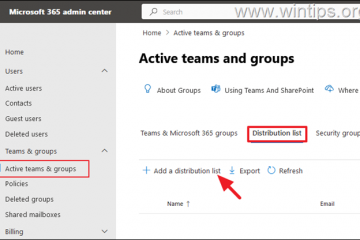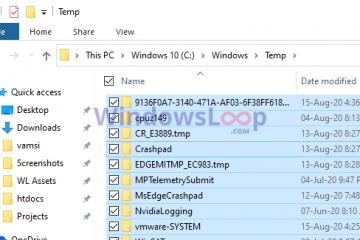La plupart des gens sont conscients de la bataille constante pour garder une boîte de réception propre. Les newsletters spam, les promotions et les e-mails publicitaires s’accumulent avec le temps. Organiser votre boîte de réception pour séparer les courriers indésirables des e-mails dont vous avez besoin prend du temps et est frustrant. Au lieu de cela, vous pouvez utiliser un service comme SaneBox pour faire tout le tri à votre place.
Selon SaneBox, il peut organiser efficacement votre boîte de réception et faire gagner aux utilisateurs en moyenne deux heures par semaine. Comme la plupart des gens, vous n’aimez probablement pas la gestion des e-mails, c’est pourquoi la promesse de SaneBox semble attrayante. Mais le potentiel s’accumule-t-il lors de l’utilisation de SaneBox ? Eh bien, dans la revue suivante, nous découvrirons en expliquant ce qu’est SaneBox, ce qu’il peut faire et comment l’utiliser.
Qu’est-ce que SaneBox ?
SaneBox est un logiciel de gestion de courrier électronique qui exploite l’intelligence artificielle pour trier automatiquement votre boîte de réception. Vous configurez vos préférences et l’IA organise ensuite les e-mails en séparant les messages importants et les messages indésirables dans leur dossier approprié. Ainsi, ce mémo professionnel important ou l’invitation au mariage de votre sœur sera conservé dans la boîte de réception, tandis que cet e-mail promotionnel désagréable ou cet e-mail marketing agressif sera rejeté.
Et quand je dis vidé, je veux dire qu’il va dans le bien nommé SaneBlackHole. C’est un endroit où vous ne verrez plus jamais d’e-mails indésirables. La bonne nouvelle est que vous pouvez revenir sur vos choix si un e-mail aboutit là où vous ne le souhaitez pas. Vous pouvez également faire glisser et déposer manuellement les e-mails dans les dossiers de votre choix. Si vous suivez la voie manuelle, SaneBox se souvient de votre choix, en tire des leçons, puis place les futurs e-mails de l’expéditeur dans le dossier que vous avez choisi.
Sur quels clients de messagerie SaneBox fonctionne-t-il ?
Que vous organisiez Gmail ou Outlook, vous pouvez utiliser SaneBox. Le logiciel fonctionne sur les principales plates-formes de messagerie, notamment Microsoft 365, iCloud, Yahoo Mail, AOL et tout client de messagerie prenant en charge IMAP.
Exploration des fonctionnalités de SaneBox
SaneBox va au-delà de la simple gestion des e-mails avec une suite d’outils basés sur l’IA :
SaneLater : Gérez les e-mails sans importance en les transférant automatiquement vers un dossier désigné. SaneBlackHole : mettez en œuvre une solution permanente pour les expéditeurs d’e-mails indésirables en utilisant SaneBlackHole pour éliminer les futurs messages de ces sources. SaneReminders : automatisez les invites de suivi pour les e-mails sans réponse après une période prédéterminée (par exemple, 5 jours). Répéter les dossiers : supprimez temporairement les e-mails de votre boîte de réception et reprogrammez leur livraison à un moment plus approprié. Ne pas déranger : défini pendant les vacances, les périodes de travail désignées ou toute période nécessitant une attention ininterrompue. Email Deep Clean : une fonction conçue pour éliminer en masse les e-mails inutiles et récupérer un espace de stockage précieux. SaneAttachments : garantissez le stockage sécurisé des pièces jointes aux e-mails en intégrant SaneAttachments à vos services de stockage cloud préférés. SaneDigest : Recevez un résumé quotidien complet de vos e-mails via SaneDigest.
Comment utiliser SaneBox pour la gestion des e-mails
Pour le filtrage des e-mails, nous verrons comment SaneBox fonctionne pour nettoyer Gmail. Voici comment fonctionne la gestion de la boîte de réception :
Visitez SaneBox
Vous pouvez essayer SaneBox gratuitement pendant 14 jours avec des fonctionnalités premium. Si vous souhaitez passer directement à l’achat du logiciel, cliquez sur le bouton Tarifs en haut de la page d’accueil pour voir les forfaits disponibles.
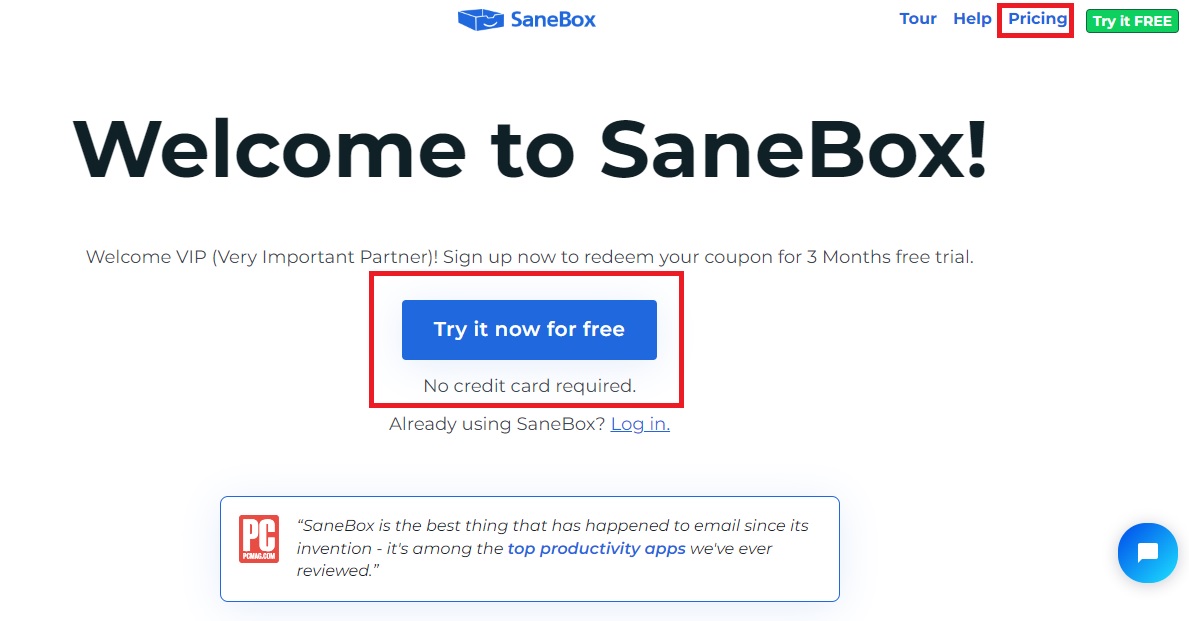 Créez un compte
Créez un compte
Si vous essayez gratuitement, l’essai ne fonctionne qu’avec Gmail et Yahoo. Vous pouvez accéder à la gestion des e-mails pour iCloud, Outlook et d’autres clients en achetant SaneBox. Saisissez votre adresse e-mail et cliquez sur « Créer un compte ». Vous pouvez également cliquer simplement sur le client de messagerie concerné et vous connecter directement.
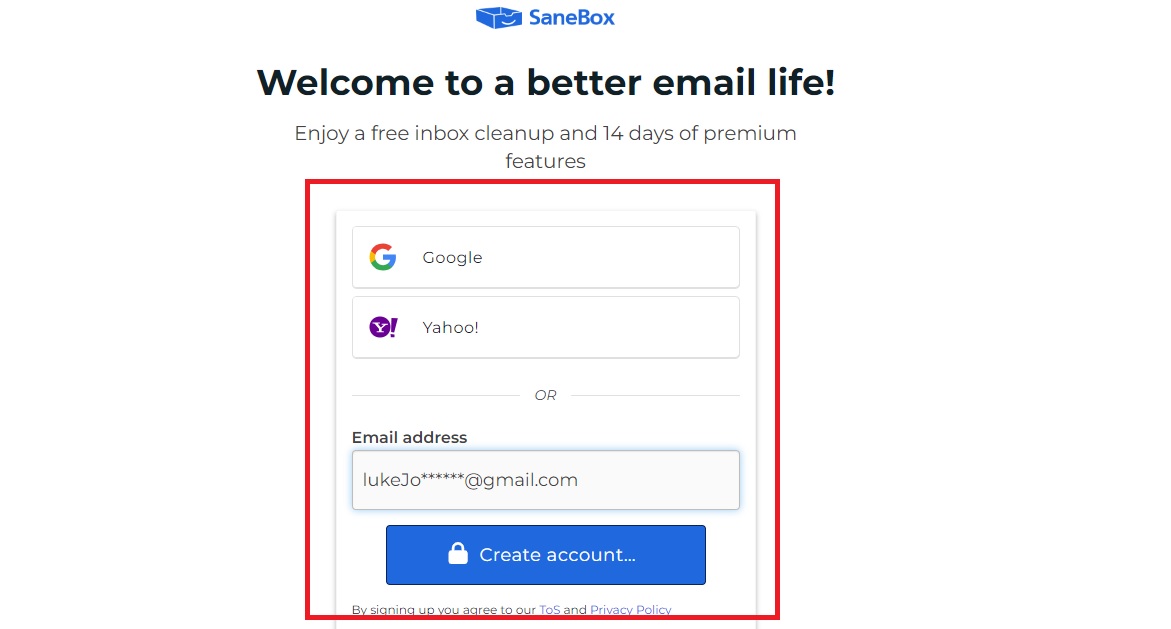 Sélectionnez le dossier auquel vous souhaitez envoyer des e-mails
Sélectionnez le dossier auquel vous souhaitez envoyer des e-mails
Une fois connecté, SaneBox propose un didacticiel rapide – désactivable – Lorsque le logiciel principal s’ouvre, vous sélectionnez les dossiers vers lesquels vous souhaitez que vos e-mails soient envoyés. Les options sont Inbox, @SaneBlackhole, @SaneReceipts, @. SaneNews et @SaneLater. Nous n’aurons que Inbox et @SaneNews actifs, mais vous pouvez activer n’importe quel dossier.
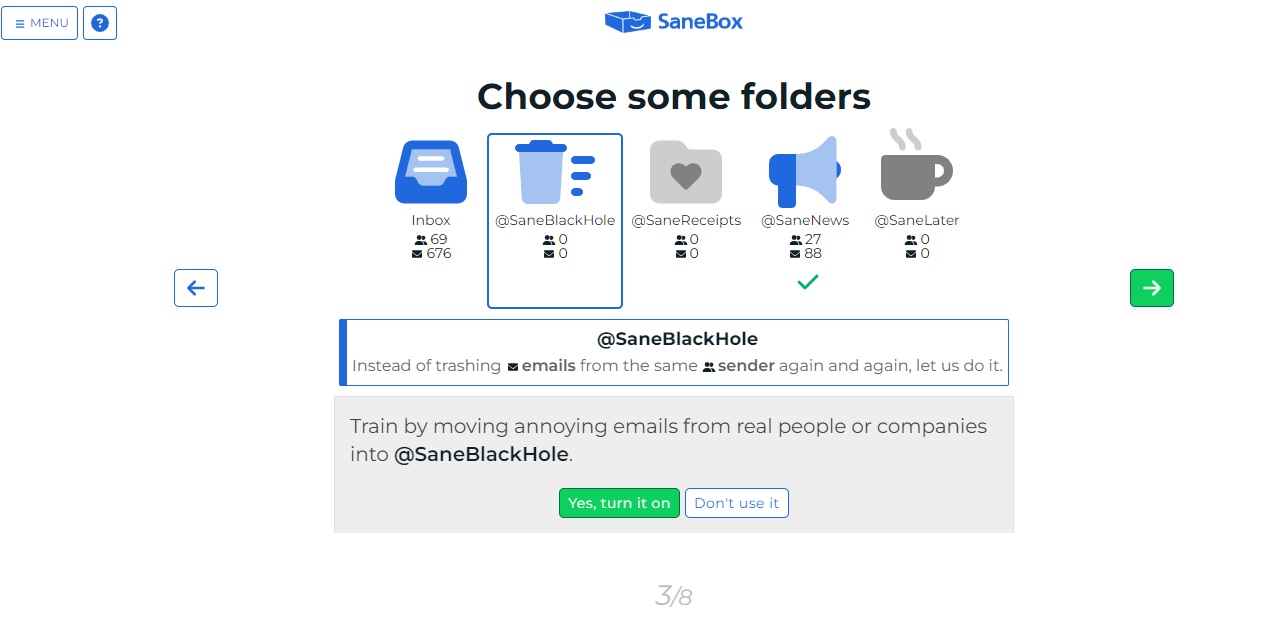 Choisissez ce que vous voulez faire dans les dossiers
Choisissez ce que vous voulez faire dans les dossiers
Une fois vos dossiers sélectionnés, vous pouvez choisir l’action à entreprendre. Par exemple, vous pouvez activer BlackHole pour automatiser la suppression des e-mails, ajouter des e-mails aux reçus ou activer les e-mails pour les consulter plus tard. Dans notre exemple avec @SaneNews, vous pouvez choisir de conserver ou de supprimer les newsletters et autres emails d’information.
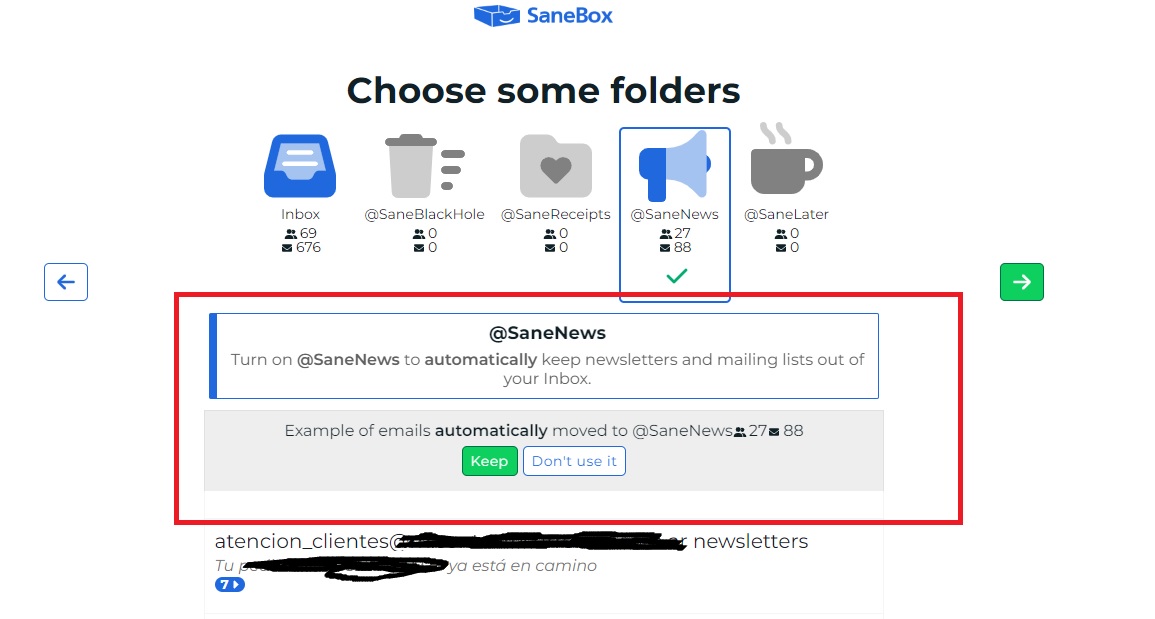 Confirmez votre configuration
Confirmez votre configuration
Pendant que vous pouvez modifier vos dossiers à tout moment, le logiciel enregistre votre configuration jusqu’à ce que vous la modifiiez manuellement. Cliquez sur « Ça a l’air bien » pour enregistrer votre configuration.
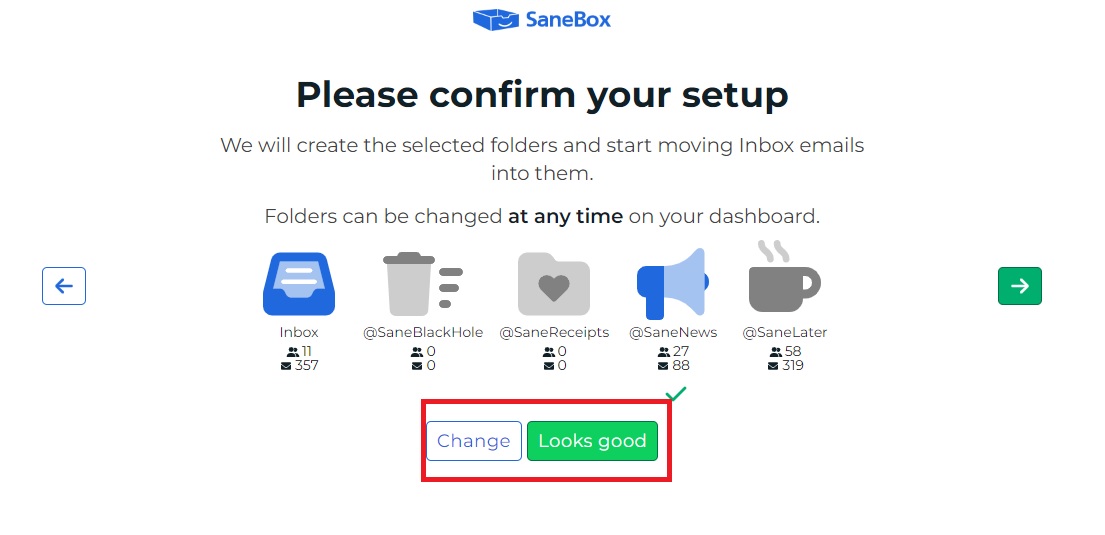 Définir des rappels de réponse par e-mail
Définir des rappels de réponse par e-mail
Ensuite, SaneBox vous demande si vous souhaitez utiliser le @ Fonctionnalité SaneNoReplies, qui vous rappelle les e-mails que vous avez envoyés et qui n’ont reçu aucune réponse.
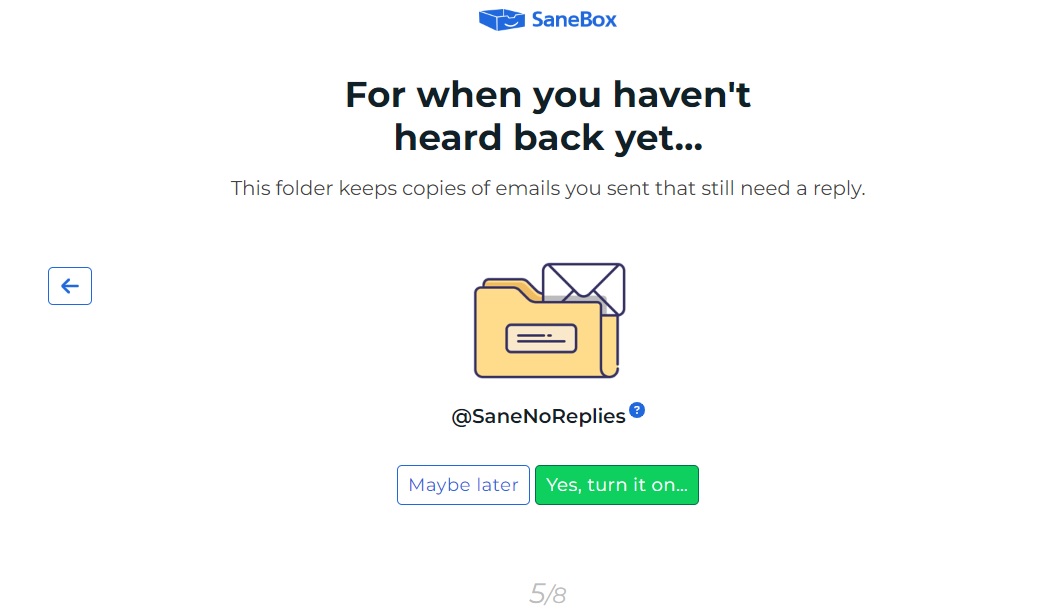 Choisissez si vous souhaitez mettre en attente les e-mails
Choisissez si vous souhaitez mettre en attente les e-mails
Vous pouvez désormais indiquez si vous souhaitez mettre en veille les e-mails. Ces dossiers réapparaîtront automatiquement dans votre boîte de réception lorsque vous en aurez besoin. Vous pouvez choisir de mettre en veille les e-mails pendant un jour, une semaine ou un mois.
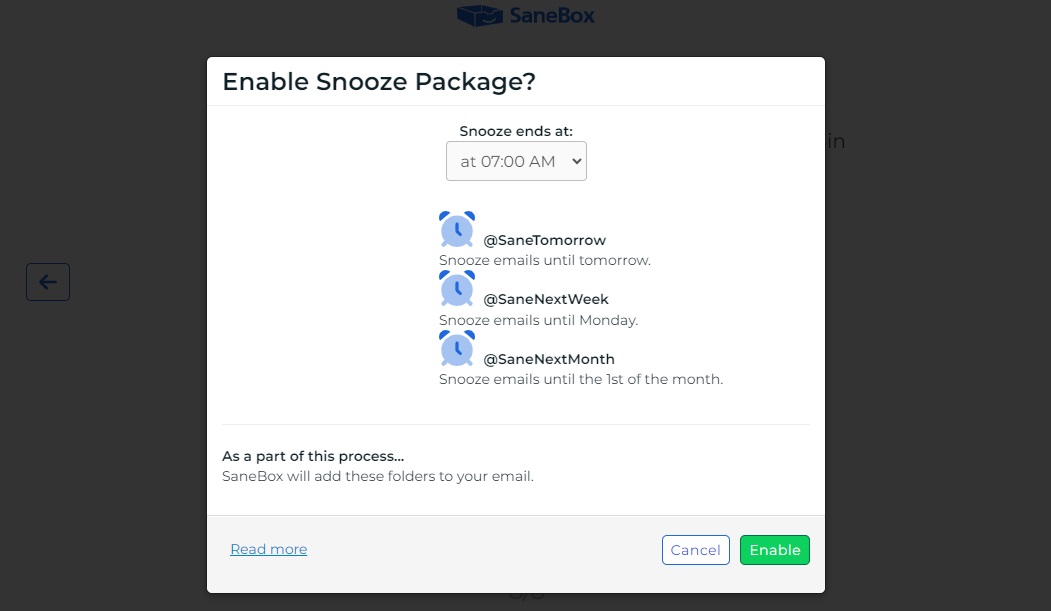 Créez une liste de tâches pour vos e-mails
Créez une liste de tâches pour vos e-mails
Dans la dernière diapositive de configuration, SaneBox vous permet de configurer un service de gestion des tâches qui fournit des rappels lorsque vous devez travailler. sur les tâches provenant d’e-mails spécifiques.
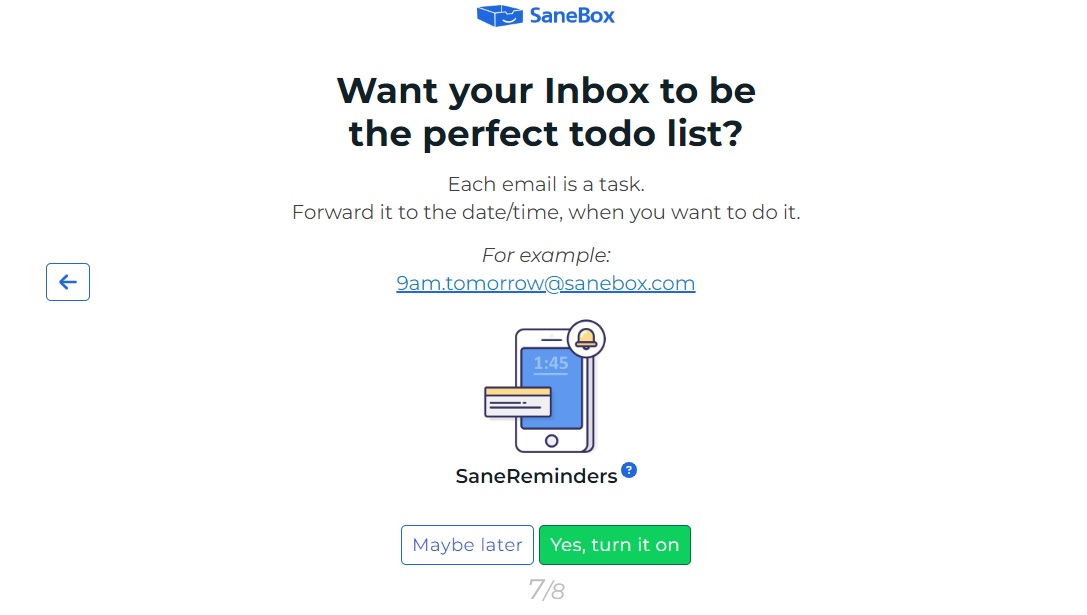 Terminez la configuration de SaneBox
Terminez la configuration de SaneBox
Vos préférences sont maintenant définies et SaneBox le sait ce qu’il doit faire avec vos dossiers de messagerie. Lorsque vous êtes prêt, cliquez sur le bouton vert « Terminé » pour terminer la configuration.
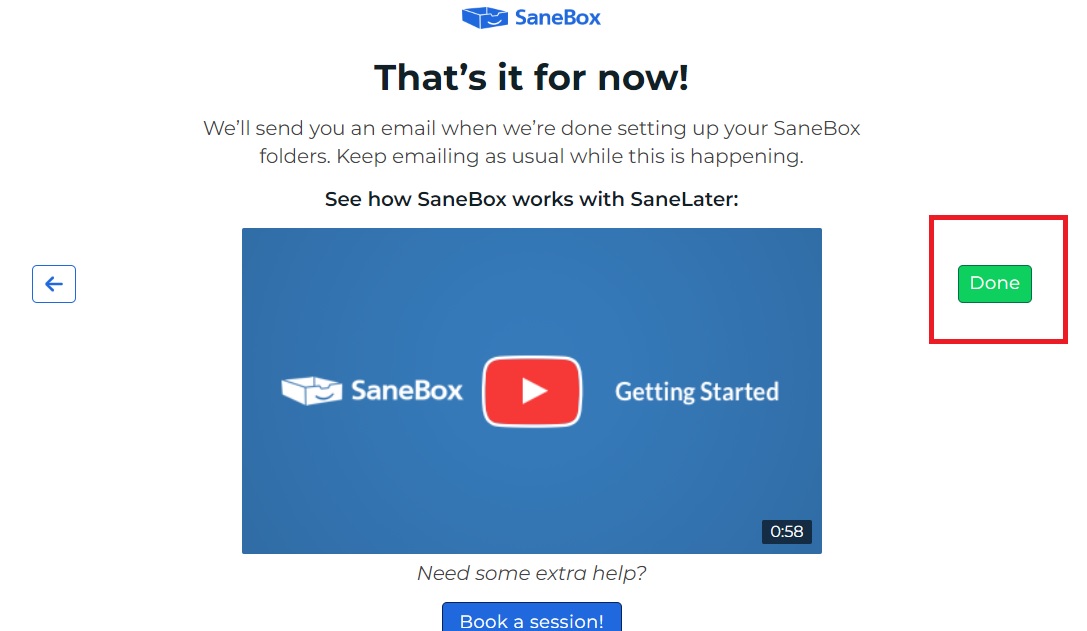
SaneBox met désormais son IA à profit et commencera à trier vos e-mails et à nettoyer vos dossiers en fonction de vos préférences. Pendant ce temps, vous pouvez continuer à utiliser votre compte de messagerie normalement sans aucun problème. Lorsque SaneBox aura terminé, vous verrez de nouveaux dossiers @Sane dans votre compte de messagerie en fonction du dossier que vous avez choisi d’utiliser. avec @SaneNews, et vous pouvez voir comment il apparaît dans mon compte Gmail :
Combien coûte SaneBox ?
Bien que l’idée de faciliter vos exigences en matière de productivité de messagerie puisse sembler idéale, nous vous recommandons de tester SaneBox avant de vous engager dans un achat. La bonne nouvelle est qu’il existe un bon essai qui vous permet d’utiliser les fonctionnalités premium pendant 14 jours sans avoir à fournir les détails de votre carte. Si vous décidez d’acheter la suite SaneBox, les niveaux de prix suivants sont disponibles :
Forfait « Snack” : fonctionne avec 1 compte de messagerie et donne accès à 2 fonctionnalités du dossier @Sane : 7 $ par mois 59 $ par an 99 $ semestriel Forfait « Déjeuner » pour 2 comptes de messagerie et 6 dossiers @Sane comprenant 12 $ par mois 99 $ par an 169 $ Forfait semestriel « Dîner » pour 4 comptes de messagerie et tous les dossiers @Sane contiennent 36 $ par mois 299 $ par an 499 $ semestriel
Alternatives à SaneBox
SaneBox n’est certainement pas bon marché, vous trouverez donc ci-dessous des alternatives qui peuvent être plus abordables ou correspondre les fonctionnalités et capacités de SaneBox.
SalesHandy : SalesHandy automatise le processus, vous permettant d’envoyer des e-mails personnalisés à un large public tout en vous assurant qu’ils atterrissent dans la boîte de réception et non dans le dossier spam . EmailTree : EmailTree utilise l’IA pour rationaliser votre communication par e-mail et automatiser ces e-mails récurrents dans les dossiers de votre choix. OpenPaas : OpenPaas est votre guichet unique pour la collaboration en entreprise. Il va au-delà de la gestion des e-mails, offrant des outils de messagerie, de visioconférence et de partage de documents pour garder votre équipe connectée. SmartWriter : SmartWriter utilise l’IA pour personnaliser vos e-mails froids, vos contacts LinkedIn et vos documents de vente, stimulant ainsi l’engagement et l’intérêt. Phrasee : Phrasee utilise l’IA pour suggérer et rédiger des lignes d’objet pour vos e-mails, notifications push et publicités sur les réseaux sociaux. Boomerang pour Gmail : Boomerang vous permet de planifier des e-mails, de définir des rappels, de suivre des messages importants et même d’améliorer votre rédaction grâce à des suggestions basées sur l’IA.
Conclusion de l’examen SaneBox
Il ne fait aucun doute que SaneBox est un puissant outil de gestion de courrier électronique. Son algorithme d’IA est excellent pour comprendre vos préférences afin de garantir que vos choix s’inscrivent dans le long terme et que vous n’avez pas besoin de modifier constamment vos paramètres. SaneBox est également extrêmement simple à utiliser et une fois configuré, il fonctionne en coulisses.
Malgré ses qualités évidentes, SaneBox est cher. Le coût dépendra de vos besoins individuels et de la quantité de gestion de courrier électronique dont vous avez besoin. Pour un utilisateur individuel, le coût peut être prohibitif, mais cela dépend vraiment de la quantité d’e-mails que vous devez jongler au cours de votre charge de travail quotidienne.